Vous souhaitez suivre et réduire les abandons de formulaires dans WordPress ?
Les formulaires abandonnés entraînent une baisse des conversions et des revenus. Le suivi des abandons de formulaires aide à récupérer les prospects abandonnés.
Dans cet article, nous allons vous afficher comment suivre et réduire facilement l’abandon de formulaire dans WordPress.
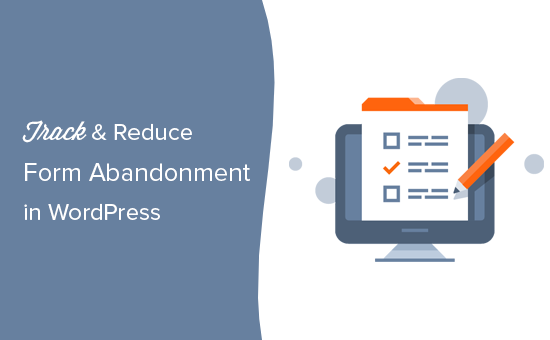
Qu’est-ce que l’abandon de formulaire ?
L’abandon de formulaire est un terme utilisé pour décrire les situations dans lesquelles un compte quitte un formulaire sans l’envoyer. Cela peut être dû à un formulaire défectueux, à une mauvaise expérience utilisateur ou à des modifications inconnues comme le fait que les utilisateurs/utilisatrices changent d’avis.
Il s’applique à n’importe quel formulaire sur votre site. Il peut s’agir de votre formulaire de newsletter par e-mail, d’un formulaire de commande WooCommerce, d’un formulaire de contact, et bien plus encore.
Si les utilisateurs/utilisatrices atteignent le formulaire et décident de ne pas le remplir ou de le quitter à mi-chemin, il s’agit alors d’un abandon de formulaire.
Pourquoi réduire les abandons de formulaires ?
Les formulaires sont vraiment importants pour le succès de n’importe quel site. Vous avez besoin d’eux pour développer votre liste d’e-mails, augmenter les conversions e-commerce et développer votre entreprise.
Cependant, plus de 77 % des acheteurs en ligne abandonnent leur formulaire de Commande. Cela représente beaucoup d’argent en termes de ventes inachevées.
Le suivi des abandons de formulaires vous aide à rester dans la course.
Tout d’abord, vous serez en mesure de déterminer quels formulaires sont fréquemment abandonnés. Ensuite, vous pourrez déterminer ce que vous pouvez faire pour les améliorer.
Ceci étant dit, commençons d’abord par la partie suivi de formulaire.
Tutoriel vidéo
Si vous n’aimez pas la vidéo ou si vous avez besoin de plus d’instructions, alors continuez à lire.
Suivre l’abandon d’un formulaire sur WordPress
La meilleure façon de suivre les abandons de formulaires sur votre site WordPress est d’utiliser MonsterInsights.
Il s’agit de l’extension Google Analytics n°1 pour WordPress, qui vous permet de suivre facilement le trafic de votre site à l’aide de Google Analytics.
Vous aurez besoin d’au moins leur offre Pro pour accéder au module Form.
Tout d’abord, vous devez installer et activer l’extension MonsterInsights. Pour plus de détails, consultez notre guide étape par étape sur l’installation d’une extension WordPress.
Une fois activé, vous verrez apparaître l’écran de bienvenue et l’assistant de configuration. Cliquez simplement sur le bouton « Lancer l’assistant ».

Vous pouvez suivre les instructions à l’écran pour connecter votre compte Google Analytics à votre site. Pour des instructions plus détaillées, Veuillez consulter notre guide du débutant sur l’installation de Google Analytics sur WordPress.
Une fois que vous avez configuré MonsterInsights, il est temps de configurer le suivi des formulaires.
Il vous suffit de vous rendre sur la page Insights » Addons, de défiler jusqu’au module Formulaires, puis de cliquer sur le bouton Installer.
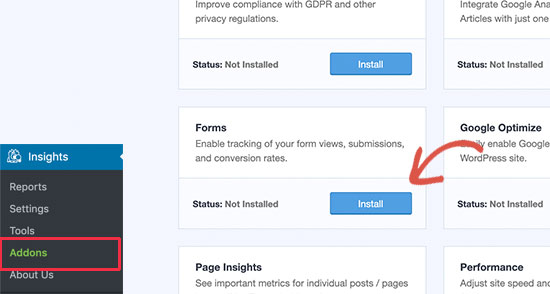
Une fois que vous avez installé et activé le module de formulaires, MonsterInsights détectera automatiquement votre extension de formulaire WordPress et activera le suivi des formulaires.
Vous pouvez le vérifier en vous rendant sur la page Insights » Réglages et en passant à l’onglet ‘Conversions’. À partir de là, vous pouvez voir votre Constructeur de formulaires répertorié dans l’option » Activer le suivi de la conversion des formulaires « .
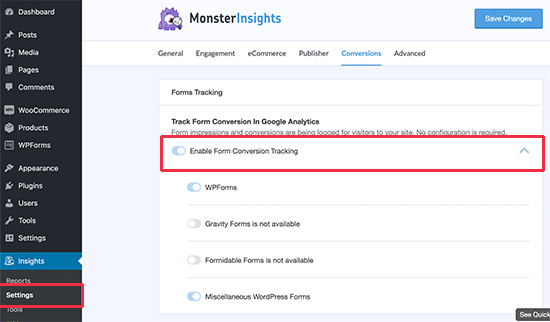
Maintenant que tout est défini, il ne vous reste plus qu’à attendre quelques heures pour que MonsterInsights collecte des données au fur et à mesure que vos utilisateurs/utilisatrices remplissent des formulaires sur votre site WordPress.
Vue des rapports de formulaires dans MonsterInsights
MonsterInsights facilite la compréhension des rapports de Google Analytics. Le module de formulaire vous affiche comment les utilisateurs/utilisatrices de votre site interagissent avec les formulaires en termes de conversions et d’abandon de formulaire.
Il suffit de se rendre sur la page Insights » Reports et de passer à l’onglet formulaires.
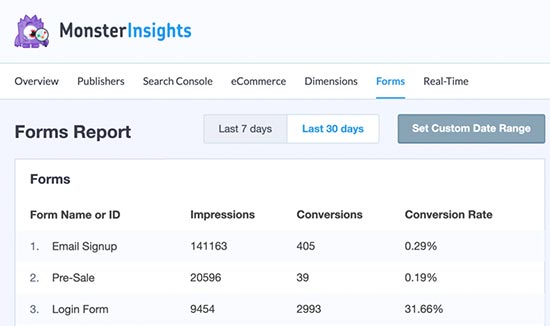
Vous verrez une liste des formulaires de votre site avec leurs impressions, leur conversion et leur taux de conversion.
Vous pouvez voir des formulaires dont le nombre d’impressions est élevé et le taux de conversion faible. Il s’agit des formulaires que vos utilisateurs/utilisatrices voient mais ne remplissent pas.
Trouvons ce qui empêche les utilisateurs/utilisatrices de remplir ces formulaires.
Récupérer les formulaires abandonnés avec WPForms
WPForms est la meilleure extension de formulaire de contact WordPress sur le marché.
Il est livré avec un module d’abandon de formulaire qui vous aide à suivre les formulaires abandonnés et vous permet même d’enregistrer les entrées partielles. Vous pouvez ensuite contacter ces utilisateurs/clientes en tant que clients/clientes potentiels.
Vous aurez besoin au minimum de leur offre Pro pour accéder au module Abandon de formulaire.
Vous pouvez consulter notre Avis terminé sur WPForms pour plus de détails.
Tout d’abord, vous devez installer et activer l’extension WPForms. Pour plus de détails, consultez notre guide étape par étape sur l ‘installation d’une extension WordPress.
Lors de l’activation, vous devez vous rendre sur la page WPForms » Réglages pour saisir votre clé de licence. Vous trouverez cette information sous votre compte sur le site de WPForms.
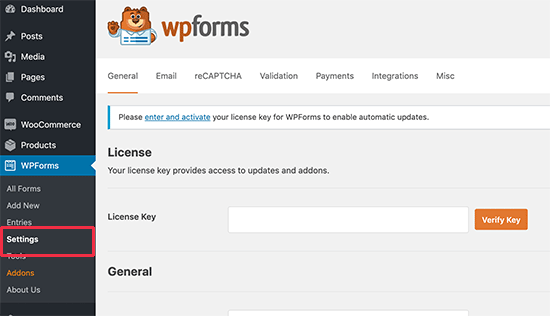
Ensuite, vous pouvez vous rendre sur la page WPForms » Addons depuis votre tableau de bord WordPress.
À partir de là, allez-y et installez le module d’abandon de formulaire.
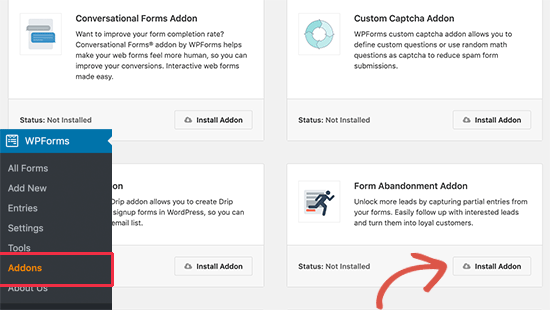
Après cela, vous êtes maintenant prêt à créer des formulaires qui peuvent enregistrer automatiquement les formulaires abandonnés.
Il suffit d’aller sur la page WPForms » Add New pour créer votre premier formulaire.
Il vous sera demandé de donner un titre à votre formulaire, puis de choisir un modèle. WPForms est livré avec quelques modèles prédéfinis pour différents scénarios. Pour ce tutoriel, nous choisirons le formulaire de demande de devis.
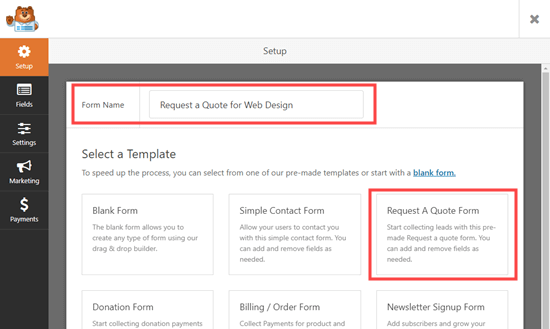
Vous pouvez également utiliser un modèle vierge pour créer un formulaire à partir de zéro.
Ensuite, WPForms chargera les entrées du formulaire. Vous pouvez modifier les modifications existantes en cliquant dessus. Vous pouvez également les déplacer vers le haut ou vers le bas ou ajouter de nouveaux champs à partir de la colonne de gauche.
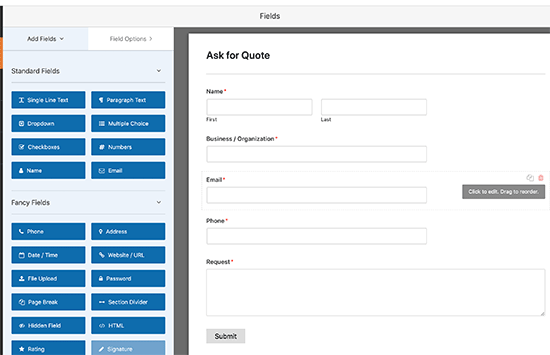
Une fois que vous êtes satisfait des entrées du formulaire, passez à l’onglet « Réglages » dans la colonne de gauche.
Sélectionnez ensuite l’option « Abandon de formulaire ».
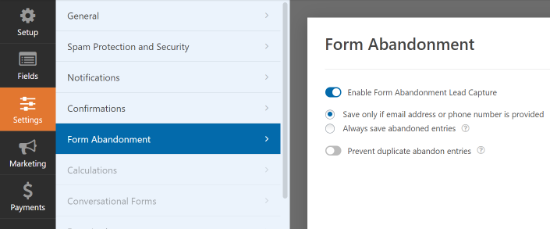
À partir de là, vous pouvez activer la fonctionnalité d’abandon de formulaire pour ce formulaire en particulier. Une fois cette opération effectuée, vous pouvez enregistrer votre formulaire et quitter l’interface du Constructeur.
Ensuite, ajoutons ce formulaire à votre site WordPress. Il suffit de modifier l’éditeur de l’article ou de la page où vous souhaitez ajouter le formulaire, puis d’ajouter le bloc WPForms à l’éditeur de contenu.
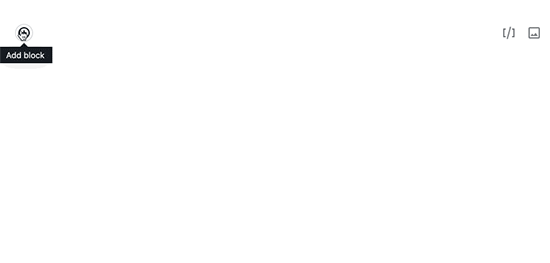
Ensuite, il vous suffit de sélectionner le formulaire que vous avez créé plus tôt dans le menu déroulant. Vous pouvez maintenant enregistrer ou publier votre publication ou votre page.
Maintenant, donnez à votre formulaire quelques jours pour collecter des entrées. Après cela, vous pouvez aller sur la page WPForms » Entries pour voir toutes les entrées de votre formulaire.
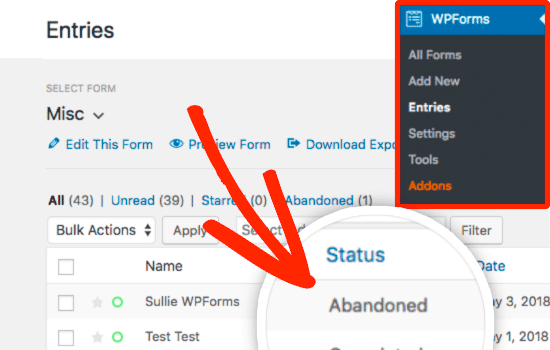
L’état des entrées pour lesquelles l’utilisateur a décidé de quitter le formulaire sans l’envoyer est « abandonné ».
Vous pouvez cliquer sur Entrées pour voir les données capturées de votre formulaire abandonné.
Astuces pour réduire l’abandon des formulaires sur WordPress
Jusqu’à présent, nous avons appris comment suivre et récupérer les formulaires abandonnés dans WordPress.
Parlons de la manière de réduire les abandons de formulaires.
Tout d’abord, vous devez comprendre pourquoi un formulaire ne se convertit pas aussi bien. Vous n’avez pas besoin de faire des suppositions éclairées quand il y a des tests réels que vous pouvez exécuter d’abord.
1. Améliorer la vitesse des pages de formulaire
La vitesse est l’une des principales raisons pour lesquelles les utilisateurs/utilisatrices abandonnent les paniers d’achat et les formulaires en ligne.
Selon une étude de cas de StrangeLoop, un retard d’une seconde dans le temps de chargement d’une page peut prospecter une perte de 7 % des conversions, 11 % de pages vues en moins et une diminution de 16 % de la satisfaction des clients/clientes.
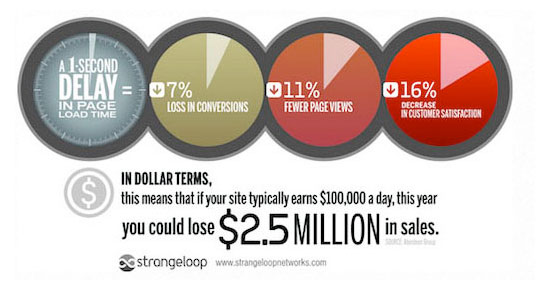
Testez la vitesse et les performances des pages contenant vos formulaires à l’aide d’un outil de test de vitesse en ligne.
Si vos pages de formulaires se chargent lentement, alors vous devez suivre notre guide d’optimisation de la vitesse de WordPress pour améliorer les performances.
2. Créer de meilleurs formulaires
En tant que propriétaire d’un site, vous souhaitez recueillir autant d’informations utiles que possible afin de mieux les servir.
Cependant, cela pourrait rendre vos formulaires plus longs, et les utilisateurs/utilisatrices n’aiment pas les formulaires trop longs.
Voici quelques mesures que vous pouvez prendre pour améliorer vos formulaires.
- Retirez les champs de formulaire inutiles. Il s’agit des champs de formulaire dont vous n’avez pas vraiment besoin et dont vous pouvez vous passer.
- Utilisez des formulaires multipages. Si vous devez créer des formulaires plus longs, essayez les formulaires multipages. Ils sont plus faciles à remplir et offrent une bien meilleure expérience à l’utilisateur.
- Utilisez des pages d’atterrissage sous forme de formulaire chaque fois que cela est possible. L’utilisation de pages d’atterrissage sous forme de formulaire vous permet de retirer de l’écran les éléments qui risquent de distraire les utilisateurs/utilisatrices.
- Utilisez des formulaires conversationnels pour rendre vos formulaires interactifs et joyeux.
3. Utiliser un logiciel d’optimisation des conversions
Si vous voulez vraiment augmenter les conversions de formulaires, vous devez commencer à utiliser OptinMonster.
Il s’agit du meilleur logiciel d’ optimisation des conversions et de génération de prospects du marché, qui vous aide à convertir les visiteurs de votre site en abonnés/abonnés et en clients.
OptinMonster est livré avec des fenêtres surgissantes. Cela vous permet d’afficher des fenêtres surgissantes ciblées aux utilisateurs/utilisatrices lorsqu’ils/elles sont sur le point de quitter une page. L’utilisation de cette fonctionnalité sur vos pages de formulaires vous aidera à réduire considérablement l’abandon des formulaires sur votre site.
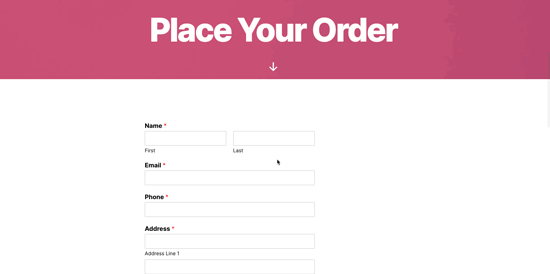
Pour des instructions détaillées, consultez ce tutoriel sur la création d’une fenêtre surgissante de coupon à l’aide d’OptinMonster.
Nous espérons que ce guide vous a aidé à apprendre comment suivre et réduire l’abandon de formulaire dans WordPress. Vous pouvez également consulter notre sélection des meilleurs services de marketing e-mail et des meilleurs services de téléphonie d’entreprise pour les petites entreprises.
Si vous avez aimé cet article, veuillez alors vous abonner à notre chaîne YouTube pour obtenir des tutoriels vidéo sur WordPress. Vous pouvez également nous trouver sur Twitter et Facebook.





Syed Balkhi says
Hey WPBeginner readers,
Did you know you can win exciting prizes by commenting on WPBeginner?
Every month, our top blog commenters will win HUGE rewards, including premium WordPress plugin licenses and cash prizes.
You can get more details about the contest from here.
Start sharing your thoughts below to stand a chance to win!
Jiří Vaněk says
I have the highest version of WPForms but I don’t have Monstersight. As I understood correctly, can I actually track similar things just with the help of WPForms and Google analytics? Or can’t I do without Monstersight?
WPBeginner Support says
You can do it without MonsterInsights but it is very difficult to do so without a decent understanding of Google’s tracking.
Administrateur